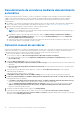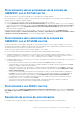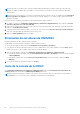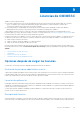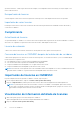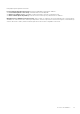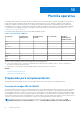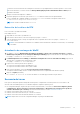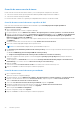Users Guide
Table Of Contents
- OpenManage Integration Version 7.0 for Microsoft System Center Guía del usuario
- Tabla de contenido
- Introducción
- Acerca de los componentes de OMIMSSC
- Acerca del Portal para administradores
- Inicio de OMIMSSC desde la consola de MSSC inscrita
- Casos de uso
- Implementación del sistema operativo mediante la extensión de la consola de OMIMSSC para SCCM
- Implementación del sistema operativo mediante la extensión de la consola de OMIMSSC para SCVMM
- Implementación de sistemas operativos que no son de Windows mediante las extensiones de la consola de OMIMSSC
- Aplicar actualizaciones en servidores
- Configurar los componentes sustituidos
- Exportar e importar perfiles de servidor
- Perfiles
- Inicio de la configuración e implementación
- Detección de servidores y sincronización con la consola de MSSC
- AcerAcerca de la configuración del servidor de referencia
- Detección de servidores en OMIMSSC
- Detección de servidores en la extensión de la consola de OMIMSSC para SCCM
- Detección de servidores en la extensión de la consola de OMIMSSC para SCVMM
- Requisitos del sistema para los sistemas administrados
- Descubrimiento de servidores mediante descubrimiento automático
- Detección manual de servidores
- Sincronización de las extensiones de la consola de OMIMSSC con el SCCM inscrito
- Sincronización de la extensión de la consola de OMIMSSC con el SCVMM inscrito
- Sincronización con MSSC inscrito
- Resolución de errores de sincronización
- Eliminación de servidores de OMIMSSC
- Inicio de la consola de la iDRAC
- Licencias de OMIMSSC
- Plantilla operativa
- Preparación para la implementación
- Creación de imagen ISO de WinPE
- Secuencia de tareas
- Edición de una secuencia de tareas
- Creación de medios de arranque de Lifecycle Controller
- Configuración de una ubicación predeterminada de recurso compartido para el medio de inicio de Lifecycle Controller
- Creación de una ISP de inicio de medio de secuencia de tareas
- Para trabajar con la implementación de sistemas operativos que no sean de Windows
- Administración de Plantilla operativa
- Preparación para la implementación
- Integración con Dell Repository Manager (DRM)
- Mantenimiento
- Acerca de las actualizaciones del firmware
- Recuperación
- Cómo aplicar el firmware y los ajustes de configuración
- Recopilación de registros de LC
- Exportación de inventario
- Visualización de información en OMIMSSC
- Solución de problemas
- La opción de implementación no aparece en la secuencia de tareas
- Creación de grupos de chasis VRTX duplicados
- El grupo de actualización de clúster vacío no se elimina durante el descubrimiento automático o la sincronización
- Error de creación de origen de actualización
- Error de actualización de firmware porque la de cola de trabajos está llena
- Error de actualización del firmware en grupo actualización de clúster
- Error al actualizar el firmware en 11.a generación de servidores
- Error al actualizar el firmware utilizando la fuente de actualización de DRM
- Error de un trabajo programado en un grupo de actualización
- Error al aplicar la Plantilla operativa
- Error de acceso al recurso compartido de CIFS mediante el nombre de host
- Error al conectarse con FTP mediante el origen de actualizaciones predeterminado del sistema
- Error al crear un repositorio durante una actualización del firmware
- Error al eliminar un grupo de actualización personalizado
- Error de visualización de trabajos y registros
- Error al exportar registros de LC en formato CSV
- Error al exportar perfiles de servidores
- Error al mostrar el logotipo de Dell EMC en el Portal para administradores de OMIMSSC
- Error al ver los registros de LC
- Actualización del firmware en algunos componentes independientemente de la selección
- Error de implementación de hipervisores
- Error de implementación del hipervisor debido a archivos de controlador retenidos en el recurso compartido de biblioteca
- Error en la implementación del hipervisor en los servidores blade PowerEdge de 11.ª generación cuando se utiliza Active Directory
- Credenciales incorrectas durante la detección
- Problema de instalación de IG mientras se ejecutan varias instancias del instalador en el mismo servidor
- La importación del trabajo de perfil de servidor agota el tiempo de espera después de dos horas
- La información de inventario más reciente no aparece incluso después una actualización del firmware
- Error 21119 de SCVMM VMM al agregar servidores Active Directory
- Apéndice
- Acceso a contenido de soporte desde el sitio de soporte de Dell EMC
NOTA: Para todos los servidores que no están sincronizados debido a problemas (por ejemplo, credenciales o dirección IP de
la iDRAC no válidas, o problemas de conectividad u otros inconvenientes), es necesario resolver estas situaciones antes de la
sincronización.
NOTA: Durante la resincronización, los servidores host eliminados del entorno de MSSC inscrito se trasladan a la ficha Unassigned
Servers (Servidores sin asignar) en las extensiones de la consola de OMIMSSC. Si se retira un servidor, elimínelo de la lista de
servidores sin asignar.
Para resincronizar los servidores con problemas en el perfil de credenciales, haga lo siguiente:
1. En OMIMSSC, haga clic en Configuration and Deployment (Configuración e implementación) y, luego, haga clic en Resolve
Sync Errors (Resolver errores de sincronización).
2. Seleccione los servidores para resincronizar y, luego, seleccione el perfil de credenciales; o bien, para crear un perfil de credenciales,
haga clic en Create New (Crear nuevo).
3. (Opcional) Proporcione un nombre de trabajo y, si es necesario, seleccione la opción Go to the Job List (Ir a la lista de trabajos)
para ver el estado del trabajo automáticamente una vez que se envíe.
4. Haga clic en Finish (Finalizar) para enviar el trabajo.
Eliminación de servidores de OMIMSSC
Después de eliminar un servidor, se libera la licencia consumida.
Puede eliminar un servidor de la lista en OMIMSSC según los siguientes criterios:
● Un servidor sin asignar que aparece en la ficha Unassigned servers (Servidores sin asignar).
● Si se elimina un servidor host que se aprovisiona en SCCM o SCVMM inscritos y que está en OMIMSSC en la ficha Hosts, primero
elimine el servidor en SCCM o SCVMM y, luego, elimine el servidor de OMIMSSC.
1. En la consola de OMIMSSC, haga clic en Configuration and deployment (Configuración e implementación):
● Para eliminar servidores sin asignar, en la ficha Unassigned Servers (Servidores sin asignar), seleccione el servidor y haga clic
en Delete (Eliminar).
● Para eliminar servidores host, en la ficha Host Servers (Servidores host), seleccione el servidor y haga clic en Delete
(Eliminar).
2. En el cuadro de diálogo de confirmación, haga clic en Yes (Sí).
Inicio de la consola de la iDRAC
En Configuration and Deployment (Configuración e implementación), en las fichas Unassigned Servers (Servidores sin
asignar) o Hosts, haga clic en la dirección iDRAC IP (IP de iDRAC) del servidor.
NOTA:
Si utiliza el sistema operativo Windows 2012 y iDRAC versión 2.40.40.40 o una versión de firmware posterior, habilite la
compatibilidad con TLS 1.1 y posterior según el explorador web para iniciar la consola de iDRAC.
24 Detección de servidores y sincronización con la consola de MSSC